Windows Genuine Advantage (WGA) meldingen optreden wanneer de computer niet is geslaagd voor de validatie testen. De validatie test kan worden afgekeurd omdat je een illegaal niet-legitiem exemplaar van XP geïnstalleerd, of omdat u uw XP product key zijn veranderd om een software-gegenereerde sleutel, of soms gebeurt het gewoon voor geen enkele reden. Hier is hoe zich te ontdoen van de vervelende meldingen.
Stappen
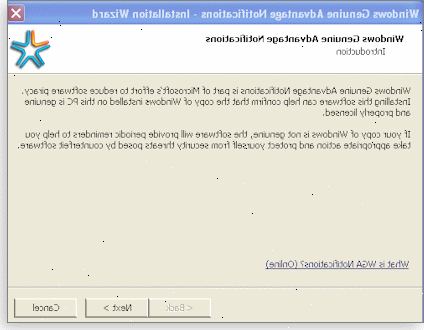
Methode een: Taakbeheer
- 1Voeren als een beheerder met geen andere gebruikersaccounts lopen.
- 2Lancering Windows Taakbeheer (processen). Laat het te openen.
- 3Navigeer naar C: \ Windows \ System32, en vind WgaTray.exe.
- 4Klik met de rechtermuisknop op wgatray. Exe, en selecteer Verwijderen. Laat het vak schrappen bevestiging geopend.
- 5Ga terug naar Windows Taakbeheer en klik wgatray. Exe.
- 6Klik end proces. Wanneer u wordt gevraagd om een bevestiging om het proces te beëindigen, sluiten de "Proces beëindigen" bevestiging doos met de vorige "Bestand verwijderen" bevestiging doos, of op zijn minst hebben ze dicht bij elkaar. Doen dit omdat je nodig hebt om snel beide acties doen - in ieder geval binnen 2 of 3 seconden.
- 7Klik op ja in beide vakken, snel. Klik op Ja in het Taakbeheer prompt (tot "einde van het proces") en druk dan snel op Ja bij de schrapping bevestiging (aan de eigenlijke bestand te verwijderen). Je nodig hebt om dit te herhalen als je het niet missen.
- 8Start de Register-editor. Klik op Start, vervolgens op Uitvoeren en voer regedit.
- 9Blader naar de volgende locatie: HKEY_LOCAL_MACHINE \ SOFTWARE \ Microsoft \ Windows NT \ CurrentVersion \ Winlogon \ Notify
- 10Verwijder de map wgalogon en de inhoud daarvan.
- 11Herstart Windows XP.
- 12Controleer uw werk. Uit voorzorg, nadat u de bovenstaande instructies hebt gevolgd:
- Ga naar Configuratiescherm> Beveiligingscentrum> Automatische Update instellingen controle.
- Selecteer de derde optie, 'Hou me maar niet automatisch downloaden of installeren. "
- Klik op OK.
- De volgende keer dat het pictogram "Windows Updates" verschijnt in het systeemvak, klikt u op het pictogram en het zal een lijst met beschikbare updates weergegeven. Windows niet automatisch te downloaden en meer te installeren.
- Als "Windows Genuine Advantage Notification Tool" is er, schakelt het en druk op enter om alles anders te downloaden (als je wilt). U kunt met de rechtermuisknop klikken op "updates verbergen" dat je niet wilt.
- Selecteer "Mij niet meer informeren over deze updates", zodat ze zullen worden genegeerd elke keer updates worden gedownload.
- Vergeet niet, van nu af aan, zorg ervoor dat de lijst met downloads te controleren, zodat u geen nieuwe versies van deze "functie" te installeren.
Methode twee: wiscommando
- 1Probeer het systeem te herstellen eerst. Als je nog maar net geïnstalleerd Windows Genuine Advantage Notifications, gewoon met behulp van het systeem te herstellen functie zal het programma te verwijderen. Vervolgens weigeren de WGA-update volgende keer dat Windows-updates te accepteren. Anders gaat u zoals hieronder beschreven.
- 2Open een command prompt venster. Klik op Start en vervolgens op Uitvoeren. Typ CMD en druk op OK.
- 3Verander de map naar de map system32. Typ "cd \ windows \ system32" (zonder aanhalingstekens).
- 4Open Kladblok-venster. Typ de volgende regels:
taskkill-IM wgatray.exe
del wgatray.exe
del wgalogon.old - 5Markeer en kopieer de drie lijnen boven naar het klembord.
- 6Plak de inhoud van het klembord op Opdrachtprompt. Dit moet de wgatray.exe proces vanaf de taakbalk doden en beide bestanden wgatray.exe en WgaLogon.dll onmiddellijk te verwijderen.
Methode drie: het uitvoeren van een batch script
- 1Klik met de rechtermuisknop op het bureaublad. Kies Nieuw, vervolgens Text Document.
- Voer de naam als "remove.bat" zonder de aanhalingstekens.
- Een boodschap zal verschijnen zeggen dat je het veranderen van een bestandstype. Klik op Ja. Als het bericht niet verschijnt, en het pictogram bestand is een foto van een stuk papier, dan moet je in staat te stellen "show extensies voor bekende bestandstypen" in de Windows Verkenner Extra -> Map Opties dialoog.
- 2Klik met de rechtermuisknop op te verwijderen. Bat en selecteer Bewerken. Notitieblok wordt geopend.
- 3Plak de volgende regels in kladblok, vervolgens save en exit:
taskkill-IM wgatray.exe
del wgatray.exe
del wgalogon.old - 4Dubbelklik op het pictogram te verwijderen. Bat. Een command prompt venster moeten kort verschijnen, sluit automatisch.
Methode vier: Systeemwerkset
- 1Open system32 door een van de volgende methoden:
- Klik op Start en vervolgens op Uitvoeren. Typ "system32" (zonder aanhalingstekens) en klik op OK.
- Zoek system32 handmatig door te klikken op Start, Deze computer, (C:) (of wat uw stationsletter is), WINDOWS, dan system32.
- 2Extensies verbergen. In system32, ga naar Extra, dan Mapopties. Klik op het tabblad, View, en vink "Extensies voor bekende bestandstypen verbergen" als dit nog niet is.
- 3Controleer of het venster dat verschijnt een volledig scherm van de verschillende dossiers. De bestanden in alfabetische volgorde, waardoor het makkelijker om de bepaald bestand te zoeken.
- 4Vinden wgalogon. Dll. Hernoem het "WgaLogon.dll.bak" (zonder aanhalingstekens).
- 5Maak een lege kopie van wgalogon. Dll.
- Klik met de rechtermuisknop op een lege ruimte in system32 en selecteer nieuwe, dan tekstdocument.
6
Wees klaar om de volgende twee stappen zeer snel te voltooien. - Zoek WgaTray.exe in system32 en verwijder deze.
- U heeft dan 5 seconden om WgaTray.exe vinden in de Task Manager.
- Merk op dat als u de bovenstaande terwijl u in de veilige modus genoemde bestanden verwijderen, de volgende stap is overbodig.
7
Onmiddellijk geopend task manager. U kunt dit doen op drie verschillende manieren: - Druk op Ctrl, Shift en Esc tegelijkertijd.
- Druk op Ctrl, Alt en Delete tegelijk.
- Rechtsklik op de taakbalk en selecteer Taakbeheer.
8
Klik op het tabblad proces en selecteer wgatray. Exe. Klik op Proces beëindigen. - Merk op dat als je langer duren, geen paniek! Het enige dat zal gebeuren is dat WgaTray.exe zal houden terugkomen in de lijst met processen (dus je zal niet in staat zijn om te verwijderen indien nodig). Om de meldingen na deze te verwijderen, terug naar system32. Vindt u twee bestanden: WgaLogon.dll.bak (degene die je naam) en een Application Extension (0KB) genoemd WgaLogon.dll. Wis de Toepassingsextensietoewijzing, hernoemen WgaLogon.dll.bak om WgaLogon.dll en herhaal het proces met een grotere snelheid, verwijdert WgaTray.exe uit system32.
9
Start de computer opnieuw wanneer u klaar bent. Alle berichten die de kennisgeving moet worden gegaan. Methode vijf: hernoemen
- 1Open een opdrachtvenster. Klik op Start en vervolgens op Uitvoeren. Typ CMD en klik op OK.
- 2Open kladblok. Klik op Start, vervolgens op Uitvoeren en typ Kladblok. Klik op OK.
- 3Typ of kopieer de volgende regels in het venster kladblok:
Cd% systemroot% \ system32
rename wgatray.exe wgatray.exe.bak
rename wgalogon.old wgalogon.old.bak
rename LegitCheckControl.dll LegitCheckControl.dll.bak
taskkill / F / T / IM wgatray.exe
del wgatray.exe.bak
del wgalogon.old.bak
del LegitCheckControl.old.bak - 4Laat een lege regel. Zorg ervoor dat er een lege regel aan het eind van het tekstdocument, direct na de laatste tekstregel.
- 5Selecteer alle tekst (ctrl-a) en naar het klembord kopiëren (ctrl-c).
- 6Plak het klembord in het CMD-venster. Klik met de rechtermuisknop en kies Plakken of druk op Ctrl-V.
- Dit moet de wgatray.exe proces te doden en de bestanden die het gebruikt te verwijderen.
Tips
- De mislukte validatie installeert drie soorten meldingen op uw computer: een op het inlogscherm, een log in timer, en een ballon. Het voorkomt ook dat updates van Microsoft en schakelt uw vermogen om IE7 en Windows Media Player 11 te installeren. Deze oplossing kan ontdoen van alle drie aanmeldingen, ook al heb je nog steeds niet in staat zijn om bij te werken via Windows Update. U zult niet in staat zijn om dingen te downloaden van Microsoft die een geldige licentie ofwel vereist.
- Als Taakbeheer processen bewegen, klikt u op de titel van de "image naam" rij om ze te bevriezen.
- U kunt ook de naam WgaTray.exe om WgaTray.exe.bak als je WgaTray.exe niet kunt verwijderen uit je taakbalk. Druk op Ctrl + Shift + Escape te doen.
- U zult niet in staat zijn om Automatische updates meer te gebruiken, in plaats daarvan, je moet ze handmatig bijwerken. In Externe Links, er is een programma dat u zal toestaan om een systeem bij te werken, ongeacht of het echt is of niet.
- Dit proces zal alleen maar zich te ontdoen van de aanmeldingen, en zal uw exemplaar van XP niet valideren. Het zal de timer te verwijderen aan het begin van uw XP-log op, de witte aankondiging op de log op het scherm, en de vervelende gele ster die in de rechterbenedenhoek van het scherm verschijnt.
- Het kan nodig zijn om verborgen bestanden en mappen in windows zoeken om handmatig naar System32.
- Als u problemen veranderende bestanden in de system32 directory hebt, moet u Systeemherstel uit te schakelen. Ga naar "Start" -> "Configuratiescherm" -> "Systeem" -> "Systeemherstel" en controleer de "Schakel systeem te herstellen" in.
- In het geval WgaTray.exe niet kan worden verwijderd, moet u de volgende stappen te doen: ga naar Taakbeheer, klik op WgaTray.exe vervolgens End taak. In het scherm dat verschijnt nog niet op Ja. Ga naar System32 en delete WgaTray.exe met SHIFT + DELETE. Klik niet ja op de pop-up scherm waarin u wordt gevraagd of u echt wilt verwijderen. Nu regelen de twee pop-ups heel dichtbij. Zeer snel (binnen 1 seconde) klik ja eerst op de eerste pop-up, vanuit Taakbeheer en klik op ja in het pop-up van delete. WgaTray.exe is verdwenen. Als het niet werkt (een foutbericht), probeer het opnieuw, sneller. Het zou moeten werken op zijn minst voor WindowsXP.
- Als u geen gebruik maakt van een echte versie die u ontvangt nog essentiële updates.
- Dit is niet nodig voor systemen die ouder zijn dan Windows 2000, zoals oudere versies van Windows hebben geen WGA geïnstalleerd. Deze lijst bevat Windows 3.1, 95, 98, NT 3.51, en NT4. (WGA installeert nu voor Windows 2000 op zoek naar de meest gebruikte illegale sleutels.)
- Als je niet een echte versie van Windows hebt, is het beter om het te krijgen, omdat je wordt in aanmerking komen krijgen niet-kritieke updates, IE7 / 8, en Media Player 11.
Waarschuwingen
- Doe niets bewerken, maar wat wordt verteld in system32, of het kan leiden tot het systeem opstarten mislukking.
- Als je nieuw bent met computers, probeer dit niet, want als je het verkeerde bestand te wijzigen kunt u uw computer crashen.
